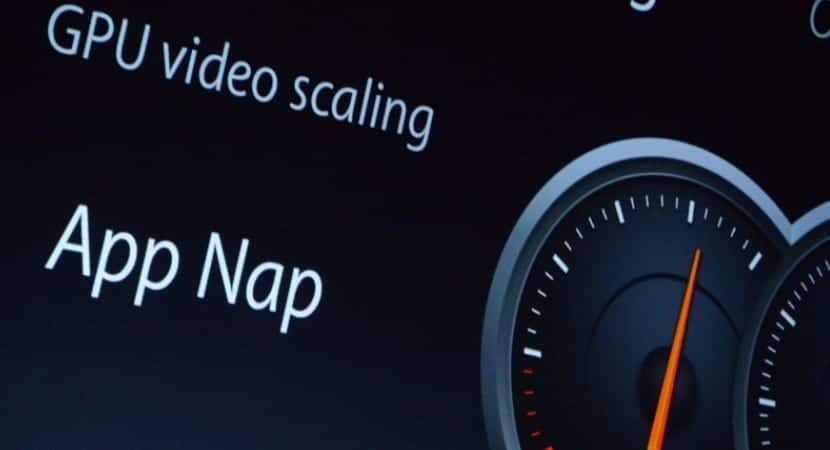
O App Nap é um novo recurso do OS X Mavericks que reduz automaticamente os recursos do sistema para certos aplicativos que não estão em uso. É uma das várias mudanças no Mavericks que ajudam a aumentar a vida útil da bateria do MacBook, mas também tem o potencial de interferir em alguns aplicativos e fluxos de trabalho do usuário.
Embora a ideia de "tirar uma soneca" em certos aplicativos de fundo para economizar energia pareça uma boa ideia em geral, alguns usuários podem não querer que seus aplicativos de fundo sejam afetados e preferem gerenciar o consumo de energia de seu Mac por conta própria. Por causa disso, veremos como gerenciar e desativar o App Nap no OS X Mavericks.
Usando Obter Informações
Como desabilitar o App Nap em todos os OS X Mavericks ainda não existe uma opção e ainda não há uma maneira conhecida de desabilitar o App Nap em todo o sistema, embora seja possível fazer isso em uma base de aplicativo por aplicativo. O método mais fácil de fazer isso é usar "Obter informações" no menu auxiliar de um aplicativo específico.
Para isso, vamos primeiro localizar a aplicação para a qual queremos evitar que a função App Nap fique ativa e supervisione, para isso vamos pressionar o botão secundário do mouse (Command + click) em seu ícone e selecionar »Get information ». Você também pode destacar o aplicativo no Finder e pressionar CMD + I. A janela Get Info aparecerá e você verá que há uma nova opção na seção Geral: "Prevent App Nap" Marque esta caixa e seu aplicativo selecionado será executado com potência total em segundo plano o tempo todo.

Desativar App Nap via terminal
Embora o processo descrito acima seja a maneira mais fácil de desabilitar App Nap para aplicativos individuais, você provavelmente descobrirá que nem todos os aplicativos têm a caixa de seleção "Prevent App Nap" na janela Get Info. Esses aplicativos, que a Apple considera fundamentais para a experiência do OS X e estão banidos do controle do usuário, ainda podem ser modificados, mas você terá que usar o terminal.
Abriremos o Terminal em Aplicativos> Utilitários> Terminal e, uma vez dentro, escreveremos:
escrever padrões NSAppSleepDisabled -bool YES
Vamos substituir com o nome específico do aplicativo desejado. A opção de domínio segue a regra "com.company.AppName", então, por exemplo, o formato correto para o editor de texto seria "com.apple.TextEdit.". Feito isso, seria apenas necessário reiniciar e estaria dentro dos aplicativos 'não supervisionados' pelo App Nap.
preferências do sistema / economizador, existe a opção de ativar ou desativar o cochilo do app "todo o sistema". agora, para ativar / desativar um aplicativo, se eles puderem seguir o seu passo.
Obrigado pela contribuição andres, mas uma coisa é o Power Nap que está realmente no economizador e outra é o recurso integrado "App Nap" do Mavericks.